vim-plug 플러그인 관리자를 사용하여 vim 플러그인 설치
우리는 이제 대부분의 편집기가 플러그인을 통해 편집기의 기능을 확장하는 플러그인 확장을 지원한다는 것을 알고 있습니다. vim 편집기는 플러그인도 지원하며 수많은 플러그인이 있으며 그 중 일부는 매우 멋지고 고급입니다. Vim 플러그인은 vimscript나 다른 언어로 작성된 vim 기능 확장입니다. Vim 기능은 플러그인을 통해 무한히 확장될 수 있습니다!
vim 플러그인을 학습하기 위해서는 vim의 기본은 물론 vim 구성, 매핑 설정 등을 숙지해야 하는 전제 조건이 있습니다.
플러그인 설치 방법
오래전에는 플러그인 코드를 직접 복제하는 방식으로 플러그인을 설치했습니다. 하지만 이제 21세기에는 vim 플러그인을 빠르고 편리하게 설치하는 데 도움을 주는 vim 플러그인 관리자가 많이 있습니다. 현재 플러그인으로는 vim-plug, Vundle, Pathogen 등이 있습니다.
여기에서는 현재 가장 많이 사용되고 평가가 높은 vim 플러그인인 vim-plug를 사용하기로 선택했습니다. github 주소는 https://github.com/junegunn/vim-plug입니다.
설치 방법은 Readme에도 나와 있습니다
curl -fLo ~/.vim/autoload/plug.vim --create-dirs \
https://raw.githubusercontent.com/junegunn/vim-plug/master/plug.vimplug.vim을 다운로드한 후 ~/.vimrc
call plug#begin('~/.vim/plugged') " 以后插件安装只要在这里写上plug 插件名即可 " Initialize plugin system call plug#end()
플러그인 설치
에 몇 줄의 코드를 추가해야 합니다. 이제 시작하세요 첫 번째 A 플러그인 설치——vim-startify. 매우 멋진 인터페이스를 갖춘 vim 화면 열기 플러그인입니다.
설치 방법은 매우 간단합니다. ~/.vimrc에
call plug#begin('~/.vim/plugged') Plug 'mhinz/vim-startify' call plug#end()
줄을 추가한 다음 명령줄 모드에서 다음 명령을 입력하여
:source ~/.vimrc
를 다시 로드하거나 저장하고 종료하여 다시 로드하면 됩니다.
이제 vim 편집기를 다시 열고 명령줄 모드를 사용하여
:PlugInstall
를 입력하세요. 이때 vim 편집기에 추가 창이 나타납니다.
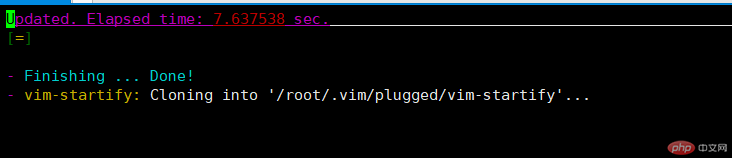 완료가 표시되면 설치가 완료되었음을 의미합니다. 이제 :qa를 사용하여 모든 창을 종료합니다. 그런 다음 터미널에 vim을 입력하면 다음 화면이 나타납니다.
완료가 표시되면 설치가 완료되었음을 의미합니다. 이제 :qa를 사용하여 모든 창을 종료합니다. 그런 다음 터미널에 vim을 입력하면 다음 화면이 나타납니다.
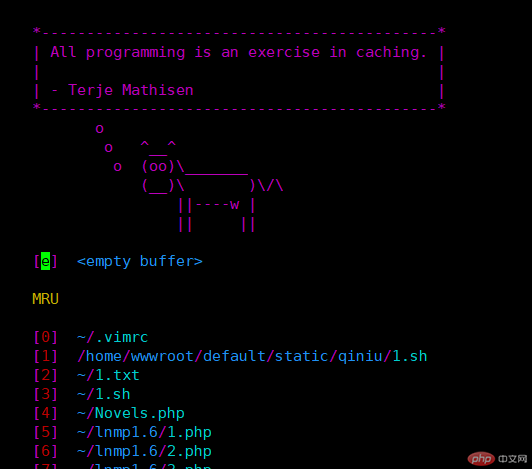
이 인터페이스 정말 멋지지 않나요?
플러그인 관리
위에서는 플러그인 설치 방법을 설명했지만 때로는 플러그인을 업데이트하거나 삭제해야 할 수도 있습니다. 이때 우리는 무엇을 해야 합니까? 사실, 명령줄에 몇 가지 명령만 입력하면 매우 간단합니다.
플러그인 설치, PlugInstall [이름 ...], 이름이 적혀 있지 않으면 구성 파일
Update 플러그인, PlugUpdate [이름 .. .]
플러그인 삭제, PlugClean은 기본적으로 구성 파일에 나열되지 않은 플러그인을 삭제합니다. !가 추가되면 프롬프트가 표시되지 않습니다.
플러그인 설치 상태 확인, PlugStatus
위 내용은 vim-plug 플러그인 관리자를 사용하여 vim 플러그인 설치의 상세 내용입니다. 자세한 내용은 PHP 중국어 웹사이트의 기타 관련 기사를 참조하세요!

핫 AI 도구

Undresser.AI Undress
사실적인 누드 사진을 만들기 위한 AI 기반 앱

AI Clothes Remover
사진에서 옷을 제거하는 온라인 AI 도구입니다.

Undress AI Tool
무료로 이미지를 벗다

Clothoff.io
AI 옷 제거제

Video Face Swap
완전히 무료인 AI 얼굴 교환 도구를 사용하여 모든 비디오의 얼굴을 쉽게 바꾸세요!

인기 기사

뜨거운 도구

메모장++7.3.1
사용하기 쉬운 무료 코드 편집기

SublimeText3 중국어 버전
중국어 버전, 사용하기 매우 쉽습니다.

스튜디오 13.0.1 보내기
강력한 PHP 통합 개발 환경

드림위버 CS6
시각적 웹 개발 도구

SublimeText3 Mac 버전
신 수준의 코드 편집 소프트웨어(SublimeText3)

뜨거운 주제
 7708
7708
 15
15
 1640
1640
 14
14
 1394
1394
 52
52
 1288
1288
 25
25
 1232
1232
 29
29
 VSCODE에 필요한 컴퓨터 구성
Apr 15, 2025 pm 09:48 PM
VSCODE에 필요한 컴퓨터 구성
Apr 15, 2025 pm 09:48 PM
대 코드 시스템 요구 사항 : 운영 체제 : Windows 10 이상, MacOS 10.12 이상, Linux 배포 프로세서 : 최소 1.6GHz, 권장 2.0GHz 이상의 메모리 : 최소 512MB, 권장 4GB 이상의 저장 공간 : 최소 250MB, 권장 1GB 및 기타 요구 사항 : 안정 네트워크 연결, Xorg/Wayland (LINUX)
 VSCODE는 확장자를 설치할 수 없습니다
Apr 15, 2025 pm 07:18 PM
VSCODE는 확장자를 설치할 수 없습니다
Apr 15, 2025 pm 07:18 PM
VS 코드 확장을 설치하는 이유는 다음과 같습니다. 네트워크 불안정성, 불충분 한 권한, 시스템 호환성 문제, C 코드 버전은 너무 오래된, 바이러스 백신 소프트웨어 또는 방화벽 간섭입니다. 네트워크 연결, 권한, 로그 파일, 업데이트 대 코드 업데이트, 보안 소프트웨어 비활성화 및 대 코드 또는 컴퓨터를 다시 시작하면 점차 문제를 해결하고 해결할 수 있습니다.
 Apr 16, 2025 pm 07:39 PM
Apr 16, 2025 pm 07:39 PM
메모장은 Java 코드를 직접 실행할 수는 없지만 다른 도구를 사용하여 명령 줄 컴파일러 (Javac)를 사용하여 Bytecode 파일 (filename.class)을 생성하면 달성 할 수 있습니다. Java Interpreter (Java)를 사용하여 바이트 코드를 해석하고 코드를 실행하고 결과를 출력하십시오.
 Linux Architecture : 5 개의 기본 구성 요소를 공개합니다
Apr 20, 2025 am 12:04 AM
Linux Architecture : 5 개의 기본 구성 요소를 공개합니다
Apr 20, 2025 am 12:04 AM
Linux 시스템의 5 가지 기본 구성 요소는 다음과 같습니다. 1. Kernel, 2. System Library, 3. System Utilities, 4. 그래픽 사용자 인터페이스, 5. 응용 프로그램. 커널은 하드웨어 리소스를 관리하고 시스템 라이브러리는 사전 컴파일 된 기능을 제공하며 시스템 유틸리티는 시스템 관리에 사용되며 GUI는 시각적 상호 작용을 제공하며 응용 프로그램은 이러한 구성 요소를 사용하여 기능을 구현합니다.
 vScode를 Mac에 사용할 수 있습니다
Apr 15, 2025 pm 07:36 PM
vScode를 Mac에 사용할 수 있습니다
Apr 15, 2025 pm 07:36 PM
VS 코드는 Mac에서 사용할 수 있습니다. 강력한 확장, GIT 통합, 터미널 및 디버거가 있으며 풍부한 설정 옵션도 제공합니다. 그러나 특히 대규모 프로젝트 또는 고도로 전문적인 개발의 경우 VS 코드는 성능 또는 기능 제한을 가질 수 있습니다.
 VScode 란 무엇입니까?
Apr 15, 2025 pm 06:45 PM
VScode 란 무엇입니까?
Apr 15, 2025 pm 06:45 PM
VS Code는 Full Name Visual Studio Code로, Microsoft가 개발 한 무료 및 오픈 소스 크로스 플랫폼 코드 편집기 및 개발 환경입니다. 광범위한 프로그래밍 언어를 지원하고 구문 강조 표시, 코드 자동 완료, 코드 스 니펫 및 스마트 프롬프트를 제공하여 개발 효율성을 향상시킵니다. 풍부한 확장 생태계를 통해 사용자는 디버거, 코드 서식 도구 및 GIT 통합과 같은 특정 요구 및 언어에 확장을 추가 할 수 있습니다. VS 코드에는 코드에서 버그를 신속하게 찾아서 해결하는 데 도움이되는 직관적 인 디버거도 포함되어 있습니다.
 vscode를 사용하는 방법
Apr 15, 2025 pm 11:21 PM
vscode를 사용하는 방법
Apr 15, 2025 pm 11:21 PM
Visual Studio Code (VSCODE)는 Microsoft가 개발 한 크로스 플랫폼, 오픈 소스 및 무료 코드 편집기입니다. 광범위한 프로그래밍 언어에 대한 가볍고 확장 성 및 지원으로 유명합니다. VSCODE를 설치하려면 공식 웹 사이트를 방문하여 설치 프로그램을 다운로드하고 실행하십시오. VScode를 사용하는 경우 새 프로젝트를 만들고 코드 편집, 디버그 코드, 프로젝트 탐색, VSCODE 확장 및 설정을 관리 할 수 있습니다. VSCODE는 Windows, MacOS 및 Linux에서 사용할 수 있으며 여러 프로그래밍 언어를 지원하며 Marketplace를 통해 다양한 확장을 제공합니다. 이점은 경량, 확장 성, 광범위한 언어 지원, 풍부한 기능 및 버전이 포함됩니다.
 git의 창고 주소를 확인하는 방법
Apr 17, 2025 pm 01:54 PM
git의 창고 주소를 확인하는 방법
Apr 17, 2025 pm 01:54 PM
git 저장소 주소를 보려면 다음 단계를 수행하십시오. 1. 명령 줄을 열고 리포지토리 디렉토리로 이동하십시오. 2. "git remote -v"명령을 실행하십시오. 3. 출력 및 해당 주소에서 저장소 이름을 봅니다.




